Reklamcılık
tonlarca var metin editörleri orada, öyleyse neden başka birine ihtiyacın olsun ki? Çoğu kişi, işletim sistemi varsayılan düz metin düzenleyicisinden memnun olurken, kodlayıcıların özel bir kod düzenleyicisine ihtiyacı olacaktır. İkisine de ihtiyacı olan insanlar var.
Hala mükemmel metin düzenleyiciyi arayanlar için denemek isteyebilirsiniz. editör. Bu, hem düz metin hem de kod için güçlü ve genişletilebilir bir platformlar arası düzenleyicidir. Windows, Mac ve Linux için mevcuttur ve eklentiler yükleyerek ihtiyaçlarınıza uygun daha fazla özellik ekleyebilirsiniz. Diğerleri arasında denemeye değer bir metin düzenleyici varsa, Editra o olurdu.
Düz Metnin Ötesine Geçin
Editra'yı ilk açtığınızda, basit görünümün arkasına gizlenmiş gelişmiş özellikleri göremeyebilirsiniz. Araç çubuğunda yalnızca beyaz boş bir metin alanı ve bir dizi temel araç vardır. Düz metin düzenleyici olarak kullanmak için hiçbir şey yapmanız gerekmez. Sadece normalde yaptığınız gibi kelimeleri yazın.
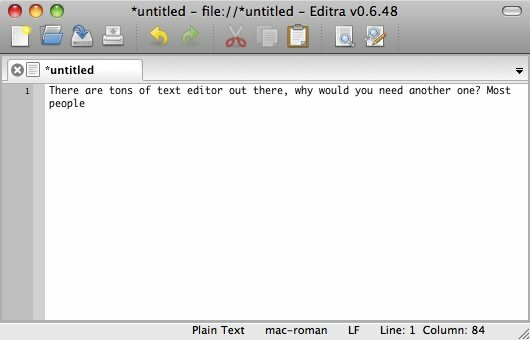
Ama bir kere kod satırı yazmaya başladığınızda Editra'nın gerçek gücünü göreceksiniz. Editra, kodları türlerine göre renklendirmekle kalmaz, aynı zamanda bu kodlara otomatik olarak sınırlar koyar. Örneğin, yazarsanız "
html” arasında, Editra satıra başka bir şey yazmanıza izin vermeyecektir.Editra ayrıca kodları, kenar çubuğundaki küçük eksi/artı sembolüne tıklayarak katlayabileceğiniz (gizleyebileceğiniz) ve açabileceğiniz (gösterebileceğiniz) gruplara yerleştirecektir.
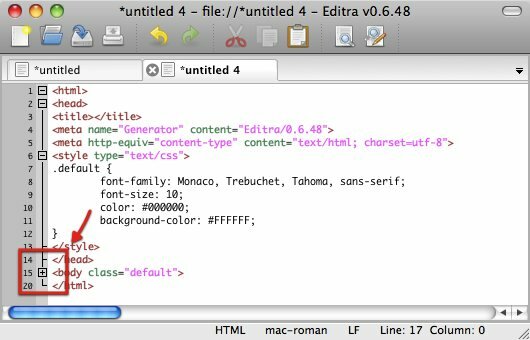
Editra, farklı sekmelerde birden çok metin ve kod üzerinde çalışabilmeniz için sekmeleri destekler. Küçük bir keşif, sizi Editra'nın menüsünde gizlenmiş diğer özelliklere de götürecektir. Bunlardan biri, “ kullanarak HTML, LaTeX ve RTF oluşturma yeteneğidir.Jeneratör” altındaki menü”Aletler“.
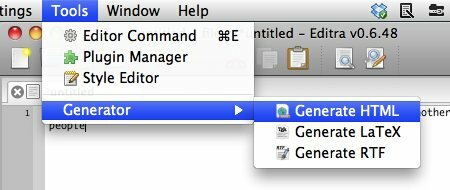
Uzun bir kod setini hızlı bir şekilde katlamak ve/veya açmak için “Görünüm – Kod Katlama" Menü. Kullanmak "Katlamayı aç/kapat” seçili kodları katlamak/açmak için veya “Tüm kıvrımları aç/kapat” sayfadaki her şeyi gizlemek/göstermek için.
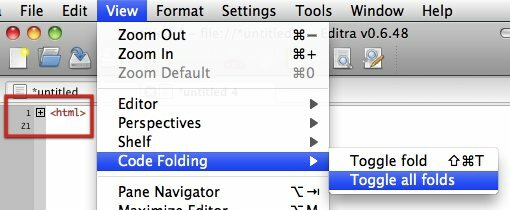
Renkler olmadan kodlamayı tercih ederseniz, işaretini kaldırabilirsiniz.Sözdizimi Vurgulama" altında "Ayarlar" Menü.
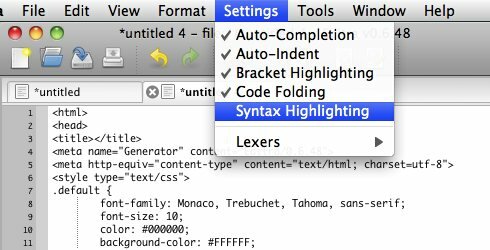
Özellikleri Genişletme
Boyutu şişirmeden herkesin ihtiyacına uygun uygulamalar geliştirmenin yollarından biri de eklentiler kullanmaktır. Bu konsept, kullanıcıların yalnızca belirli eklentiler yükleyerek ihtiyaç duydukları özellikleri eklemelerine olanak tanır.
Editra için birçok eklentiyi “Eklentiler ve Ekstralar” sayfası, ancak bunları eklemenin en hızlı yolu “eklenti Yöneticisi" altında "Aletler" Menü.
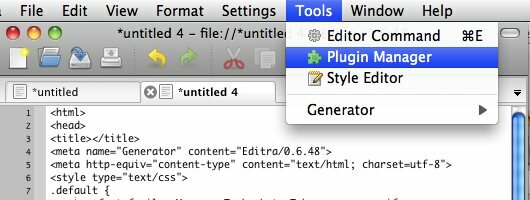
Eklenti Yöneticisi içinde üç yer vardır. Yüklü tüm eklentileri “ altında bulabilirsiniz.Yapılandır“. Bunları etkinleştirme/devre dışı bırakma, kaldırma ve yapılandırma yeri burasıdır.
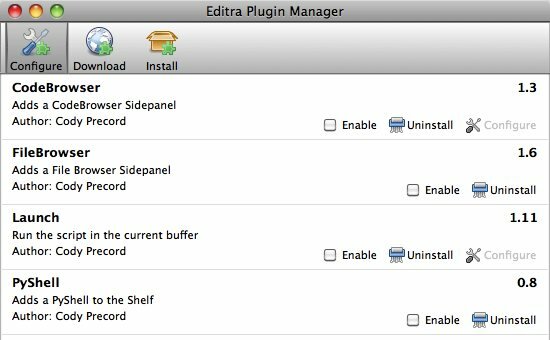
Yüklemek üzere yeni eklentilere göz atmak ve seçmek için “İndirmek“. İstediğiniz eklentilerin kutularını işaretleyin ve “İndirmek" buton.
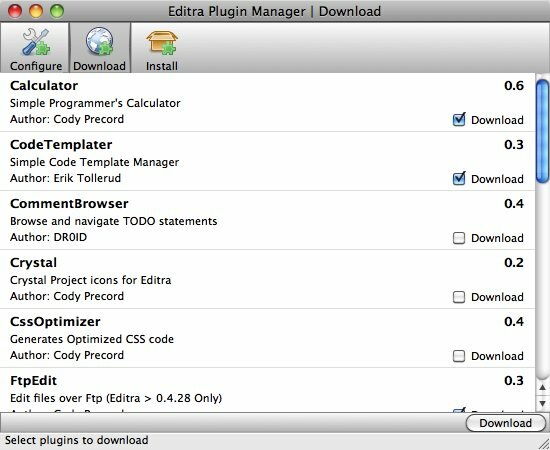
Seçilen eklentiler “ altında listelenecektir.Düzenlemek“. Bunları yüklemek isteyip istemediğinize karar verin “Kullanıcı Dizini” (yalnızca belirli kullanıcı için mevcuttur) veya “Sistem Dizini” (tüm kullanıcılar tarafından kullanılabilir). Tıkla "Düzenlemek” düğmesine basarak işlemi sonlandırın.
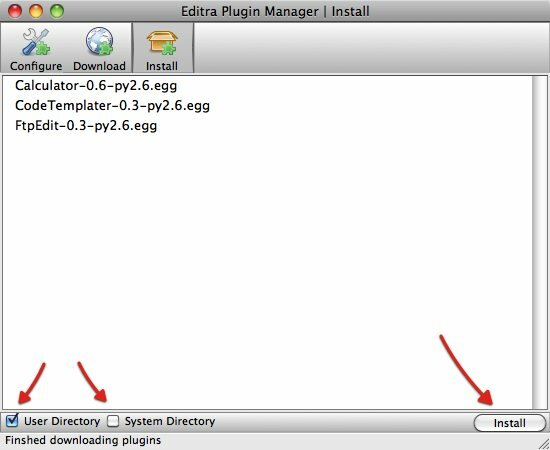
Geri dönmek "Yapılandır” onları etkinleştirmek için. Editra'yı yeniden başlattıktan sonra tüm değişiklikler uygulanacaktır.
Bahsetmeye değer bir diğer özellik ise “Stil Editörü“. Bu özellik, kullanıcıların yazma ortamını tercihlerine göre değiştirmelerine olanak tanır. Kullanıcılar, arka plan renginden kod rengine kadar her şeyi özelleştirebilir.
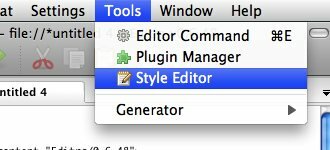
Açılır listeden birini seçerek kullanabileceğiniz bazı önceden ayarlanmış stil temaları vardır, ancak herhangi bir öğeyi yan listeden seçip öğelerini değiştirerek manuel olarak daha da özelleştirebilirsiniz.
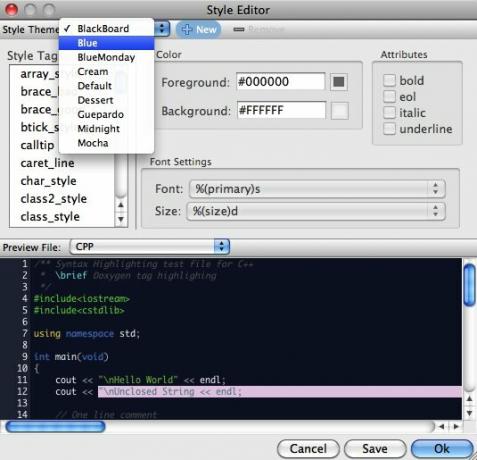
Editra'nın menülerinde atıl durumda olan o kadar çok özellik var ki, hepsini listelemek imkansız. Gizli mücevherleri bulmak için uygulamayı kendiniz deneyin ve keşfedin. O zaman aşağıdaki yorumlarda ne düşündüğünüzü bize bildirin.
Bunu yaparken, aşağıdakiler gibi diğer metin editörleri hakkındaki diğer makalelerimize göz atmayı unutmayın: Vim Vim Metin Düzenleyicisine Bir Şans Vermek İçin En Önemli 7 NedenYıllarca birbiri ardına bir metin düzenleyici denedim. Adını sen koy, denedim. Bu editörlerin her birini iki aydan fazla bir süredir birincil günlük editörüm olarak kullandım. Bir şekilde, ben... Devamını oku , tincta Tincta [Mac] Adlı Kaygan, Yeni Bir Metin Düzenleyicisi Deneme ZamanıMetin editörünün hayatınızın aşkını bulduğunuzu düşünüyor olsanız da, rekabete girmeden onurlu bir şekilde yanında duramazsınız. O halde bugün sizi şık bir... Devamını oku , Yüce metin Sublime Text: Aşık Olacağınız Metin Düzenleyicisi (Windows) Devamını oku , ve WriteMonkey WriteMonkey - Dikkati Kolayca Dikkati Dağılanlar İçin Basit Bir Metin Düzenleyici Devamını oku .
Endonezyalı bir yazar, kendi kendini müzisyen ilan eden ve yarı zamanlı mimar; bir dünyayı daha iyi bir yer haline getirmek isteyenler, blogu SuperSubConscious aracılığıyla her seferinde bir gönderi paylaştı.


